크롬 확장 프로그램 Language Reactor에 대해 소개해드리고자 합니다.
크롬 확장 프로그램에 대해 간단하게 알아보고,
크롬 확장 프로그램 중에 하나인 Language Reactor을 다운로드 받는 법,
Language Reactor가 무엇인지 뿐만 아니라
Language Reactor를 활용하는 꿀팁 또한 담아봤으니
크롬 확장 프로그램과 Language Reactor에 대해 궁금하신 분들은 끝까지 읽어주시면 도움이 될 것 같습니다.
크롬 확장 프로그램에 대해 알아보겠습니다.
크롬 확장 프로그램을 스마트폰에 비유를 한다면 어플이라고 할 수 있습니다.
우리는 어플을 다운받아서 다양한 상황에서 활용할 수 있습니다.
어플을 구글 스토어에서 다운 받을 수 있는 것 처럼
크롬 확장 프로그램 또한 크롬 웹 스토어에서 다운로드 받아 다양한 상황에 활용하는 것 이라고 보면 되겠습니다.
크롬 웹 스토어를 검색하시면 다음과 같은 화면이 나옵니다.
어플을 다운 받는 구글 스토어와 상당히 흡사한 모습입니다.
그럼 이제 Language Reactor를 다운 받는 방법을 알려드리겠습니다.

검색창에 Language Reactor를 입력합니다.

가장 위에 나오는 것을 클릭합니다.

chrome에 추가를 클릭합니다.

그럼 이제 크롬창 윗 부분에 퍼즐모양 버튼을 누르시면
다운 받은 크롬 확장프로그램들을 확인하실 수 있는데요.

핀모양의 버튼을 누르면 크롬창 윗 부분에 Language Reactor의 로고가 고정되게 할 수도 있습니다.
Language Reactor은 효율적인 언어학습 도우미로 알려져 있는 번역 프로그램입니다.
우리나라에서는 주로 넷플릭스로 영어공부하는 사람들 사이에서 유명해진 프로그램인데요.
영어대사를 파일로 추출해서 대본형태로 프린트해서 볼 수 있다는 것이 큰 장점이였습니다.
그런데 Language Reactor가 유튜브에도 적용이 된다는 대박적인 소식입니다.
물론 여전히 영어나 다른 언어를 공부하기에 큰 도움이 된다는 것은 변함이 없습니다.
Language Reactor를 또 어떻게 활용할 수 있냐면
개발공부를 할때 적극 활용할 수 있습니다.

유튜브에는 개발에 대한 양질의 정보가 정말 많습니다.
하지만 대부분 영어라는 사실에 좌절한 적이 많은데요.
자막 버튼을 클릭하면서 제발 한국어 자막이 있기를,
아님 제발 영어 자막이라도 있기를 더이상 기도하지 않아도 될거 같습니다.
(위에 캡쳐장면은 영어자막 마저도 없는 최악의 경우입니다...)


영상 하단에 Language Reactor 버튼만 ON으로 바꾸면 됩니다.

아까 그 영어자막 마저도 없던 그 영상인데요.
Language Reactor 버튼만 ON으로 바꾸고 한글자막이 생긴 모습입니다.
그리고 옆에는 대본형태로 한눈에 영어자막을 확인할 수도 있습니다.

내보내기를 누르면 위와 같은 방식으로도 볼 수 있습니다.
비록 100% 정확하지는 않지만 금방 사라지는 자동 생성 영어자막보다는
매우매우 희망적입니다.
이와 같은 방식으로 개발공부 말고도 다양한 공부에 활용할 수 있겠습니다.
이상으로 제가 Language Reactor를 활용해서 공부하는 방법을 알려드렸습니다.
도움이 되셨다면 공감, 댓글, 구독을 부탁드립니다.!!
'이것저것 개념' 카테고리의 다른 글
| Crash Course #3 부울연산과 논리게이트 (0) | 2022.02.12 |
|---|---|
| Crash Course #2 전자 컴퓨팅 (3) | 2022.02.04 |
| Crash Course #1 초기 컴퓨팅, 컴퓨팅의 기원 (6) | 2022.02.03 |
| [필수지식] 네트워크 통신 알아보기 (4) | 2022.01.29 |
| [git branch] 알고리즘 스터디하기 (1) | 2022.01.17 |



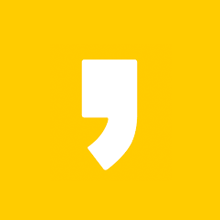




최근댓글